Associer des champs Query à SQL Server
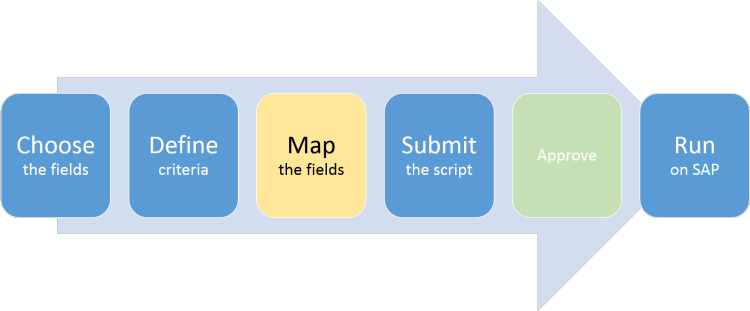
Pour envoyer des données extraites à une base de données SQL Server, votre environnement doit inclure Winshuttle Foundation qui doit être connecté à un serveur SQL donné. Pour plus d'informations, voir l’article Connexion de base de données dans le centre d’assistance de Foundation.
Lorsque vous enregistrez la table, vous vous connectez à SQL Server et sélectionnez une base de données. La nouvelle table est créée dans la base de données.
Remarque : Le compte que vous utilisez pour écrire sur le serveur SQL doit appartenir à db_owner ou db_ddladmin dans la base de données qui contient la table cible.
Mappage des champs
Dans le mappeur, vous pouvez utiliser la table que crée Studio ou vous pouvez utiliser une table existante et y associer les champs.
Remarque : Pour ouvrir une table existante, cliquez sur l’icône de dossier dans le panneau Ensemble de données, connectez-vous à SQL Server, puis choisissez la table ou cliquez sur Créer pour créer une table.
- Faites glisser chaque champ à associer ou déposez-le dans la table de sortie. Ou cliquez sur Mappage automatique pour associer les champs séquentiellement aux colonnes de la table sous un en-tête de colonne dans le fichier de sortie. Les modifications figurent dans le formulaire de champs.
Si vous le souhaitez, cliquez sur Ajouter une colonne de journal pour ajouter une colonne dans laquelle les données de journal SAP peuvent être écrites.
- Cliquez sur Enregistrer.
- Sélectionnez SQL Server.
- Cliquez sur Tester la connexion pour vérifier que vous pouvez vous connecter au serveur.
- Sélectionnez la base de données qui doit stocker les données téléchargées.
- Entrez le nom de la table. Ou utilisez le nom de table fourni par Studio.
- Cliquez sur OK.
L’étape suivante consiste à envoyer le script.